Acasă - Windows - Windows 10 cum se deblochează editorul și nu se verifică instalarea programului dorit?
Adesea, acei utilizatori care preferau Windows 10, care se confruntă cu necesitatea de a rezolva o problemă foarte neplăcută: încercarea de a instala un program, o fereastră care apare cu un mesaj de eroare pe desktop.
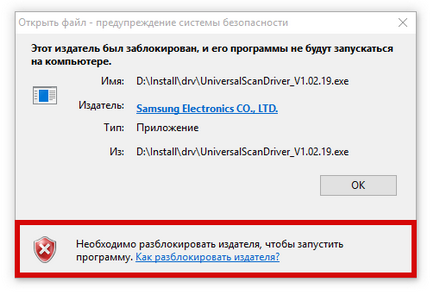
Care este cauza "blocării"?
În marea majoritate a cazurilor, cauza imediată a acestui fenomen este operarea excesiv de responsabilă a sistemului de control al contului de utilizator (UAC).
Din nou, direct în UAC în sine, nu este nimic greșit - este folosit pentru a asigura funcționarea în siguranță a sistemului de operare, dar, de fapt, are partea inversă a monedei, datorită funcționării excesiv de intensive. Nu este neobișnuit pentru cazurile în care există o blocare a programelor care au o semnătură digitală legitimă.
Cum să scapi de pseudoblocuri?
Cea mai ușoară modalitate de a instala un program "blocat" pe Windows 10 este de a dezactiva singur funcția de recunoaștere a semnăturii digitale.
Cel mai important lucru este să returnați vechile setări de securitate după instalarea software-ului, deoarece altfel nu puteți garanta funcționarea în siguranță a sistemului de operare.
Pentru ca aceasta să funcționeze, trebuie să faceți următoarele:
- Deschideți căutarea încorporată lângă fila Start și introduceți "Change control parameters" în bara de căutare.
- Activați "Modificați setările de control al contului de utilizator".
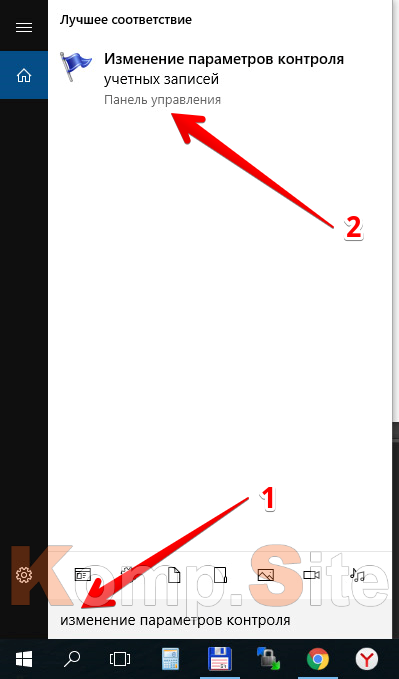
- Apoi va fi necesar să mutați glisorul în poziția inferioară "Niciodată nu notificați" și faceți clic pe "Ok".
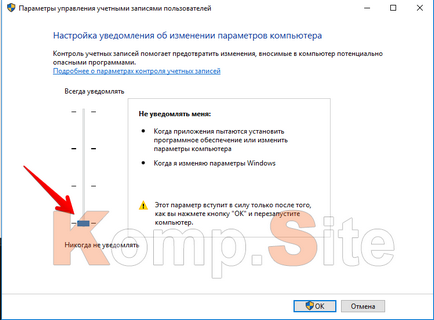
- După aceea, încercați să instalați din nou programul. Totul ar trebui să fie în regulă.
În cazul în care metoda propusă nu poate rezolva problema, va trebui să ștergeți semnătura digitală care este cauza directă a problemei în cauză.
Algoritm pentru eliminarea unei semnături digitale
Soluția problemei se face folosind utilitarul FileUnsigner:
- Este necesar să descărcați arhiva de pe site-ul oficial împreună cu utilitarul și să îl dezarhivați.
- Apoi, trebuie să glisați programul de instalare, blocat de sistem, în fișierul de dezinstalare FileUnsigner.exe.
- Utilitarul șterge automat semnătura digitală și afișează rezultatul operației pe consola. Dacă este îndepărtată în siguranță, va apărea mesajul "Succes nesemnat".